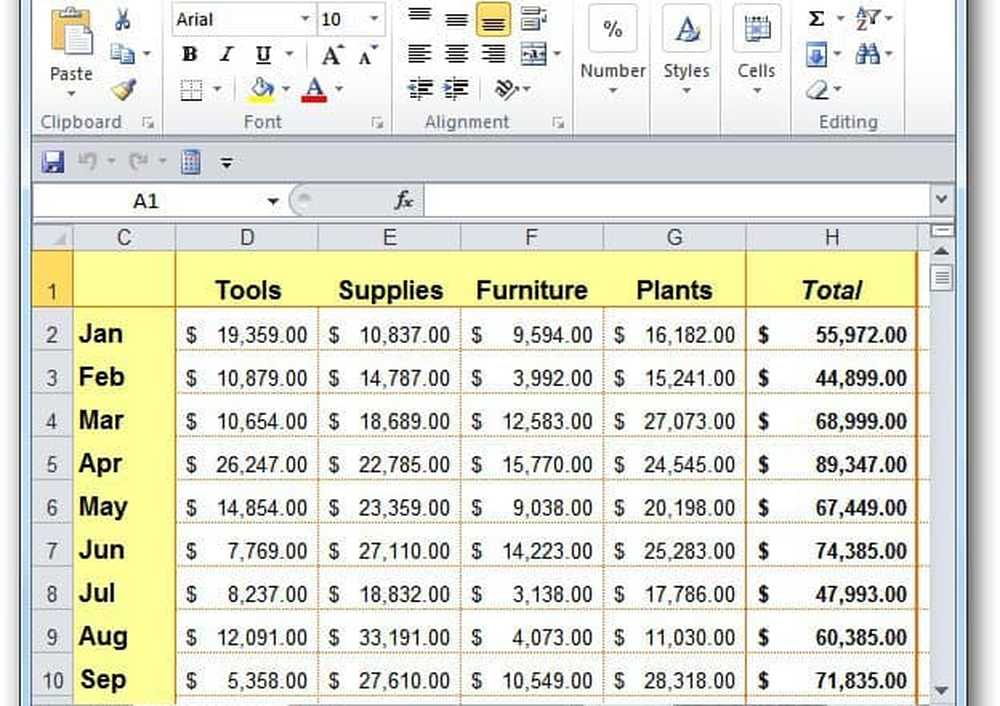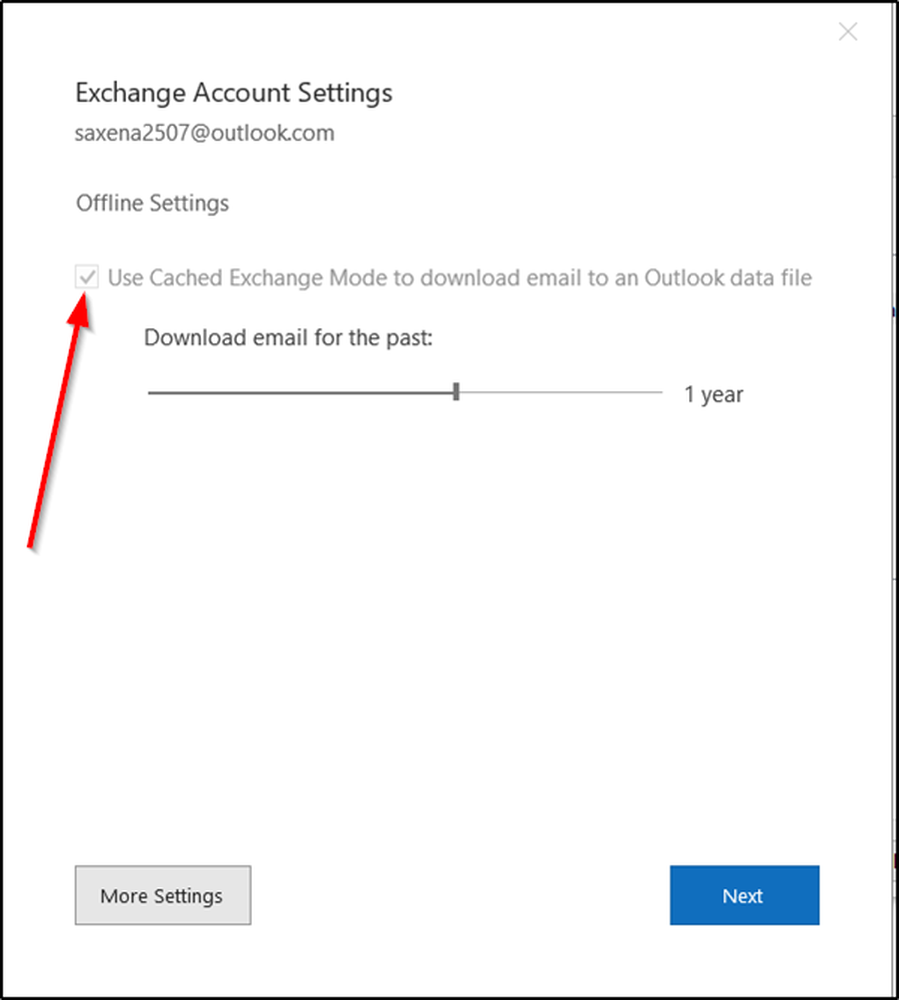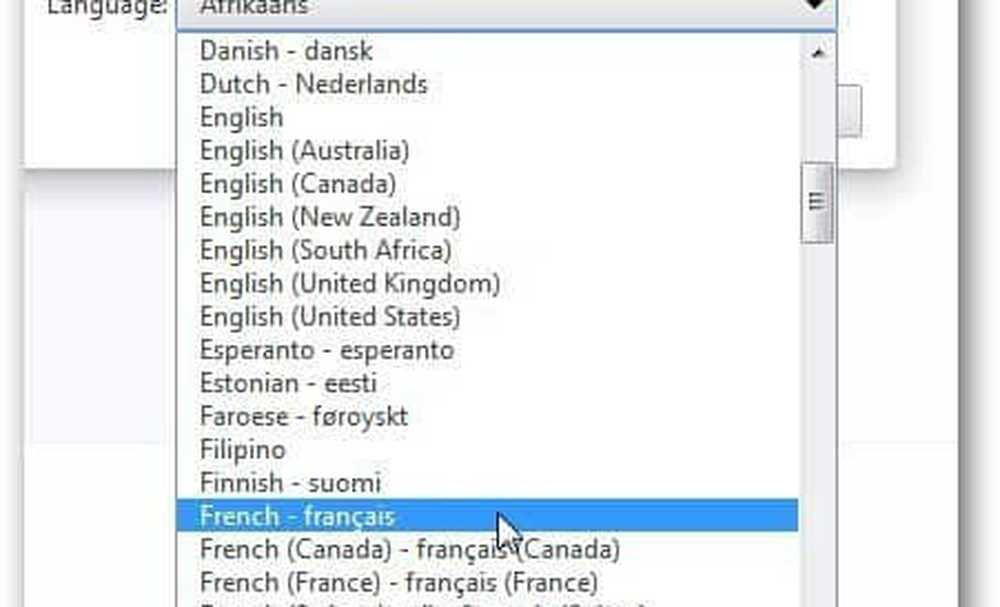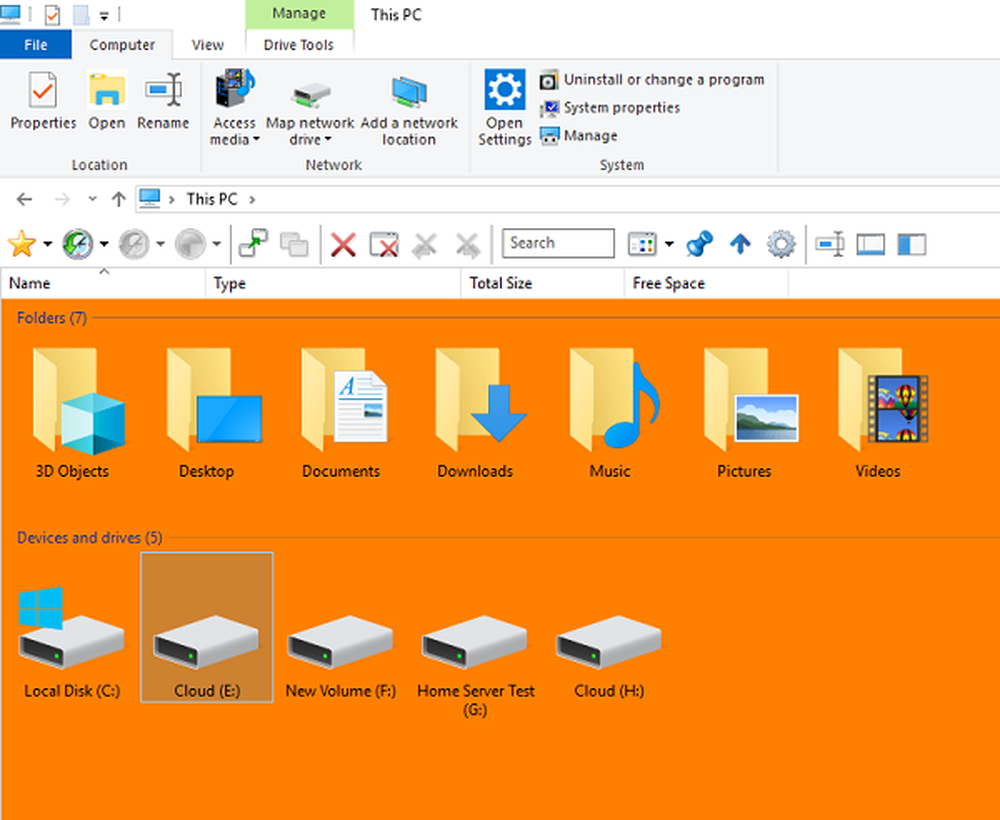Cum de a schimba dimensiunea fontului în notele lipicioase în Windows 10
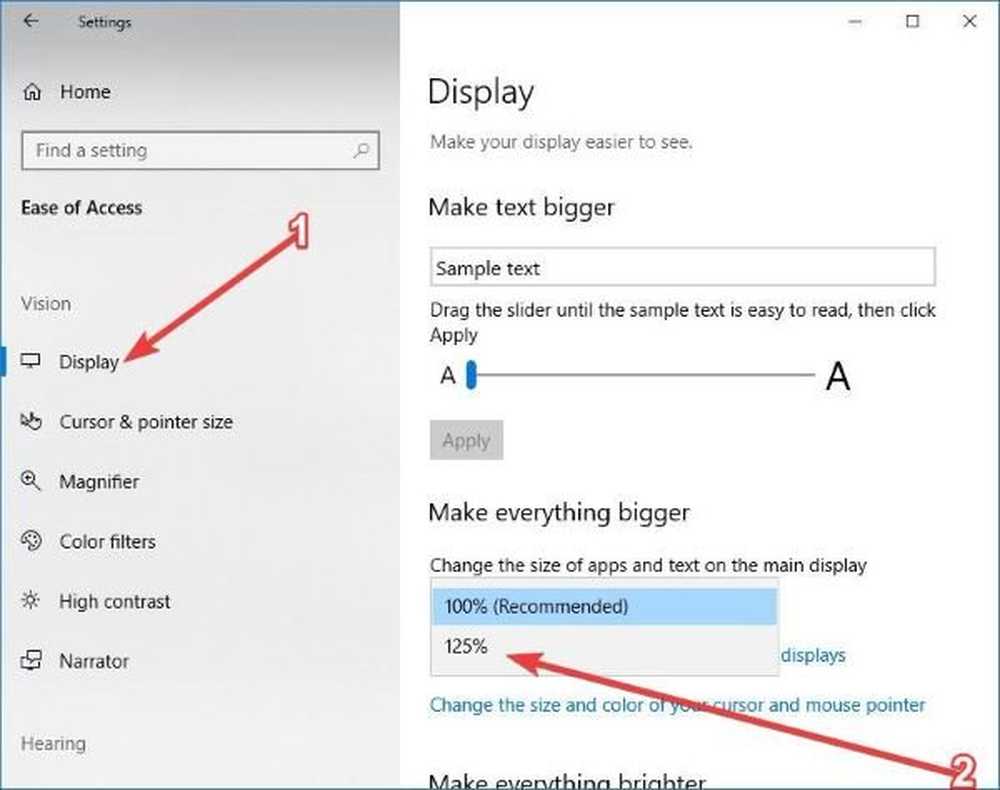
În primele zile ale anului Note lipicioase pentru Windows 10, opțiunea a existat pentru utilizatori modificați dimensiunea fontului de text destul de ușor. Din motive serioase, Microsoft a eliminat această caracteristică cu cea mai recentă actualizare. Prin urmare, aplicația Sticky Notes este mai slabă decât înainte. Acum, asta nu înseamnă că nu mai este posibilă modificarea dimensiunii fontului. Pur și simplu înseamnă că utilizatorii trebuie să ia pași suplimentari pentru a-și face treaba în loc să o facă direct din aplicația în sine.
Trebuie să spunem că eliminarea caracteristica fontului pentru a-și schimba dimensiunea este una ciudată. Ne amintim un moment în care aceasta a fost o întrebare mult cerută, așa că pentru a vedea gigantul software care a ales să o adauge, apoi să o luăm departe, ne face să ne întrebăm cine crede că aceasta este o idee bună.
Acum, să vedem cum să modificăm dimensiunea fontului în notele Sticky because that 'pentru care sunteți aici.
Modificați dimensiunea fontului în notele lipicioase în Windows 10

Trebuie să ne aventurăm Ușurința accesului secțiune din Setări aplicație pentru că acolo vom lucra cu ceva magie.
Porniți-l Setări aplicație apăsând butonul Tasta Windows + I, apoi navigați la Ușurința accesului secțiunea de mai jos și faceți clic pe el.
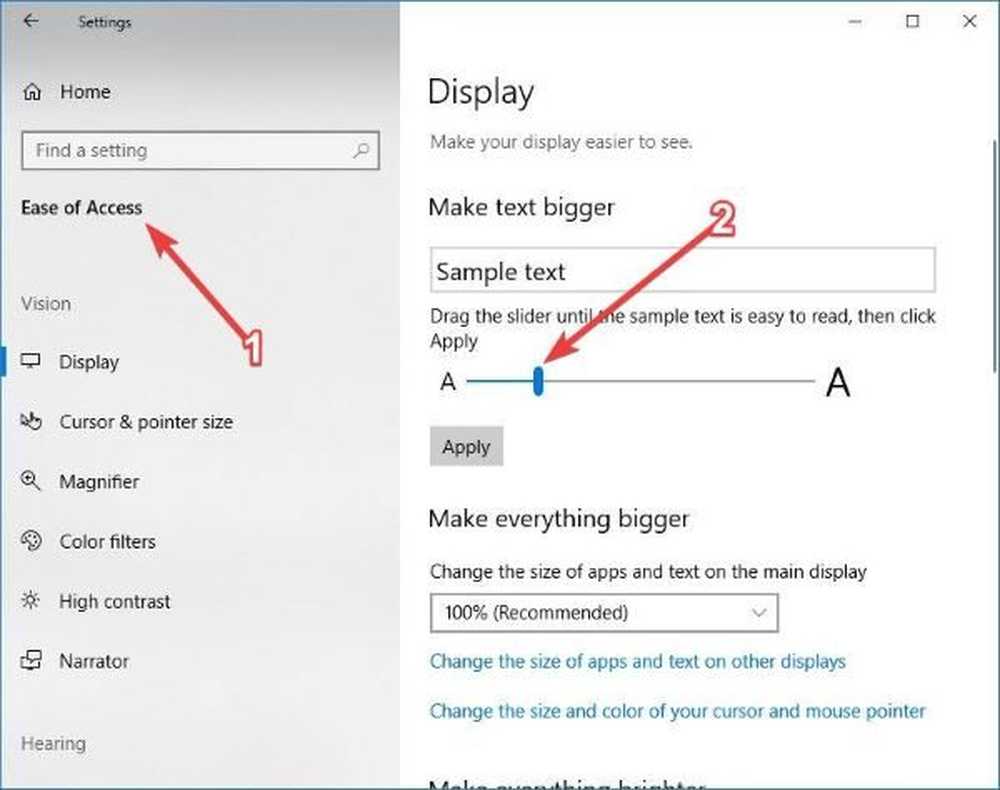
După ce ați intrat Ușor de acces meniu, Selectați Afişa din lista de opțiuni și de acolo ar trebui să vedeți ceva care spune "Faceți textul mai mare."Pur și simplu trebuie să utilizați mouse-ul pentru a muta cursor pentru a modifica dimensiunea fontului.
Rețineți că această metodă va schimba dimensiunea fontului de tot în Windows 10 în loc de doar Note lipicioase aplicație singur.

Această metodă este cea mai bună deoarece modifică numai dimensiunea fontului aplicațiilor, în loc să transmită o schimbare de gros peste tot. Pentru a face acest lucru, parcurgeți sub Afişa până când veți găsi o opțiune care spune "Modificați mărimea aplicațiilor și a textului pe afișajul principal.“
Aici veți vedea că opțiunea este de 100%, dar veți dori să o modificați 125%. Faceți clic pe meniul derulant, Selectați 125%, apoi continuați și reporniți computerul Windows 10.
Lansați Aplicație Sticky Notes și testați dacă problema persistă. Dacă nu se schimbă nimic, atunci ar trebui să vă gândiți să treceți la o aplicație gratuită de note terță parte Sticky Notes. Există mai multe opțiuni disponibile, deci verificați-le.